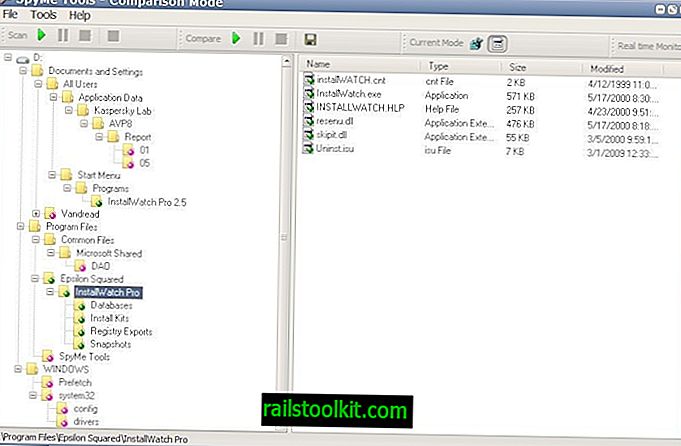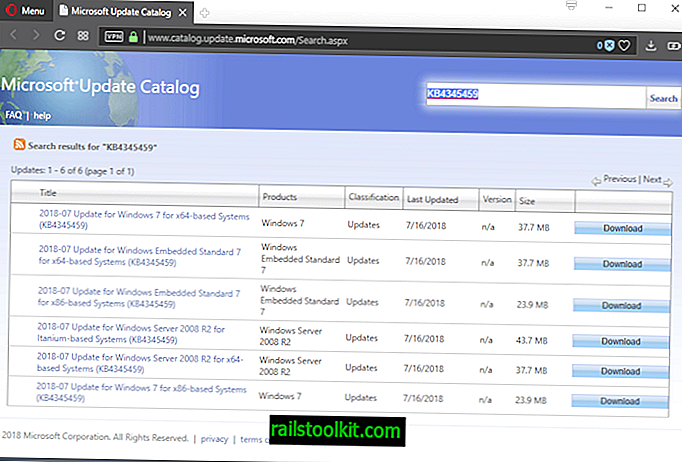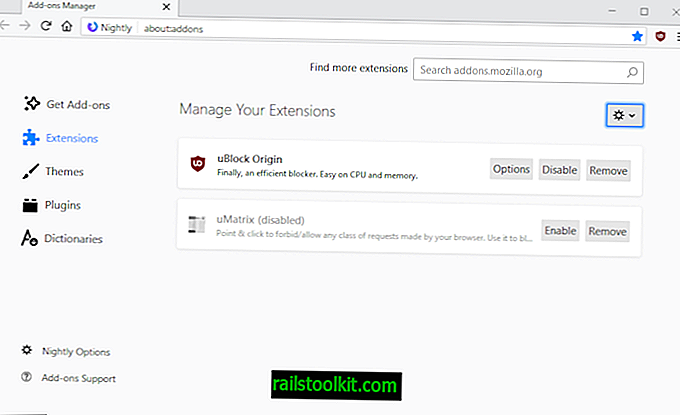Windows 8, kuten edeltäjänsä Windows 7, toimittaa järjestelmänvalvojan tilin, joka on oletuksena poistettu käytöstä. Järjestelmänvalvojien käyttöönottoa ja käyttöä päivittäin ei ehdoteta, mutta sitä voidaan käyttää moniin tarkoituksiin. Yksi syy on käyttää sitä varatilinä, jos et voi kirjautua sisään tavalliseen käyttäjätiliin tai tehtäviin, jotka vaativat järjestelmänvalvojan oikeuksia.
Kun lisäät tilit käyttäjätilien ohjauspaneelin sovelmaan, huomaat, että piilotettua järjestelmänvalvojan tiliä ei ole luettelossa, kun taas vierastili, joka on myös poistettu käytöstä, on. Järjestelmänvalvojan tilin käyttöönotto on helpompaa, jos voit edelleen kirjautua Windowsiin toisella järjestelmänvalvojan tilillä.
Ota järjestelmänvalvojan tili käyttöön Windows 8: ssa
Komento täytyy suorittaa korotetulta komentoriviltä. Sinun on tehtävä seuraava:
- Paina Windows-näppäintä päästäksesi metrorajapintaan, jos et ole jo siellä.
- Kirjoita cmd ja napsauta hiiren kakkospainikkeella näyttöön tulevaa komentokehotteen tulosta.
- Tämä avaa luettelon vaihtoehdoista alareunassa. Valitse Suorita järjestelmänvalvojana .
- Hyväksy UAC-kehote
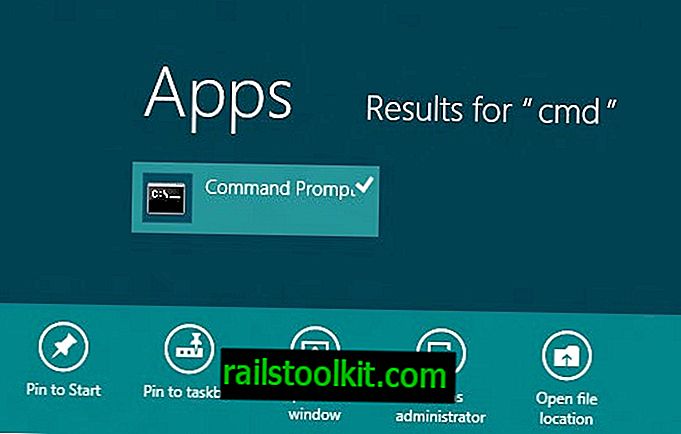
Anna seuraava komento ottaaksesi piilotetun järjestelmänvalvojan tilin käyttöön: verkon käyttäjän järjestelmänvalvoja / aktiivinen: kyllä

Jos haluat joskus poistaa tilin käytöstä, noudata samoja ohjeita, mutta suorita seuraava komento sen sijaan: verkon käyttäjän järjestelmänvalvoja / aktiivinen: ei
Kun olet ottanut tilin käyttöön, näet sen luettelossa käyttäjätilien ohjauspaneelin sovelluksessa. Huomaa, että tili ei ole määrittänyt sille salasanaa ja että sinun kannattaa harkita sen asettamista tilin turvallisuuden parantamiseksi.
Ota tili käyttöön, jos et voi enää kirjautua sisään
Jos olet unohtanut tilin salasanan etkä voi enää kirjautua järjestelmään, voit käyttää järjestelmänvalvojan tiliä palataksesi järjestelmään. Huomaa, että voi olla helpompaa pyytää salasanan palauttamista, jos kirjaudut sisään Microsoft-tilin salasanalla. Voit esimerkiksi pyytää salasanaa toisesta järjestelmästä tai älypuhelimesta.
Jos et voi enää kirjautua sisään, voit silti palauttaa järjestelmän siitä ottamalla käyttöön piilotetun järjestelmänvalvojan tilin. Itse prosessi edellyttää, että lataat offline-salasana- ja rekisterieditorin, joka on saatavana ISO-kuvana, jonka voit polttaa CD- tai DVD-levylle, ja tiedoston, jonka voit asentaa USB-muistitikulle. Tämän jälkeen sinun on käynnistettävä valitusta laitteesta nähdäksesi DOS-tyyppisen käyttöliittymän, jossa sinun on suoritettava komentosarja käyttäjätilin palauttamiseksi. Tässä on suoritettavat vaiheet:
- Jatka painamalla ensimmäistä näyttöruutua
- Valitse kiintolevy, johon Windows-asennus on asennettu. Tämä voi viedä jonkin aikaa korjataksesi riippuen tietokoneen osioiden lukumäärästä, koska se käyttää "Linux-tapaa" luetteloida kiintolevyjä.
- Tämän jälkeen sinun on annettava polku rekisteriin. Suosittelen napauttamalla enteriä kokeillaksesi ensin oletuspolkua, jonka ohjelma yleensä havaitsee oikein.
- Paina q
- Valitse salasanan vaihto (1)
- Kirjoita järjestelmänvalvoja käyttäjätiliksi, jota haluat muokata.
- Valitse lukituksen avaaminen ja ota käyttöön käyttäjätilin vaihtoehto (4)
- Käytä ! ja q lopettaa muokkaaminen ja tallentaa arvot
Käynnistä tietokone uudelleen ja varmista, että käynnistät käyttöjärjestelmän uudelleen. Sinun pitäisi nyt nähdä järjestelmänvalvojan tili luetellut sisäänkirjautumissivulla. Valitse se saadaksesi takaisin järjestelmän käyttöoikeudet. Sieltä voit muuttaa muita tilin salasanoja tai suorittaa järjestelmänvalvojan tehtäviä palauttaaksesi pääsyn tietokoneeseen. (kiitos Caschy)
lisäys
Piilotetun järjestelmänvalvojan tilin käyttöönoton sijasta voit yhtä helposti luoda uuden käyttäjätilin, jolla on järjestelmänvalvojan oikeudet. Voit sitten käyttää tätä tiliä kirjautuaksesi sisään hätätilanteessa etkä enää voi kirjautua sisään tavallisella tililläsi.
Sinun on myös tiedettävä, että käyttäjätilin salasanan muuttaminen voi vaikuttaa tiedostoihin, joihin kyseinen tili on käytettävissä. Tämä pätee erityisesti, jos salausta käytettiin. Jos näin on, tiedostoihin ei ehkä pääse enää pääsyä tilin salasanan vaihtamisen jälkeen.
Päättävät sanat
Suosittelen yleensä toisen "tavallisen" järjestelmänvalvojan tilin luomista palautusta varten kuin piilotetun järjestelmänvalvojan tilin käyttöönottoa. Keskeinen syy tähän on, että piilotetulla tilillä on lisäoikeuksia, joita muilla järjestelmänvalvojan tileillä ei ole.